7 correctifs pour le logiciel AMD Adrenalin qui ne fonctionne pas ou ne souvre pas

Vous êtes confronté au problème du logiciel AMD Adrenalin qui ne fonctionne pas ou ne s

Activer les notifications sur Facebook Messenger est un bon moyen de suivre les messages et les appels que vous recevez. De plus, cela élimine le besoin de les vérifier manuellement et réduit les risques de manquer un texte important. Mais comme c'est le cas avec la plupart des applications, Messenger peut également ne pas envoyer ces notifications à certains moments.

Comprendre comment résoudre les problèmes de notifications sur Messenger peut devenir une tâche ardue si vous ne savez pas où chercher. Pour vous aider, nous avons préparé une liste de solutions qui devraient vous aider à résoudre le problème de notification dans Facebook Messenger. Alors, commençons.
1. Vérifiez votre connexion Internet
Vous pouvez commencer le dépannage en vérifiant la connexion Internet sur votre téléphone. Une connexion Internet incohérente ou médiocre est souvent à l'origine de l'incapacité d'une application à envoyer des notifications. Exécutez un test de vitesse rapide pour vérifier la connexion Internet.
2. Vérifiez les paramètres de notification du téléphone
Ensuite, vous pouvez essayer de vérifier les paramètres de notification sur votre Android ou iPhone pour vous assurer que Facebook Messenger est autorisé à envoyer des notifications sur votre téléphone. Voici comment.
Android
Étape 1 : Appuyez longuement sur l'icône de l'application et sélectionnez Infos sur l'application dans le menu qui s'affiche.
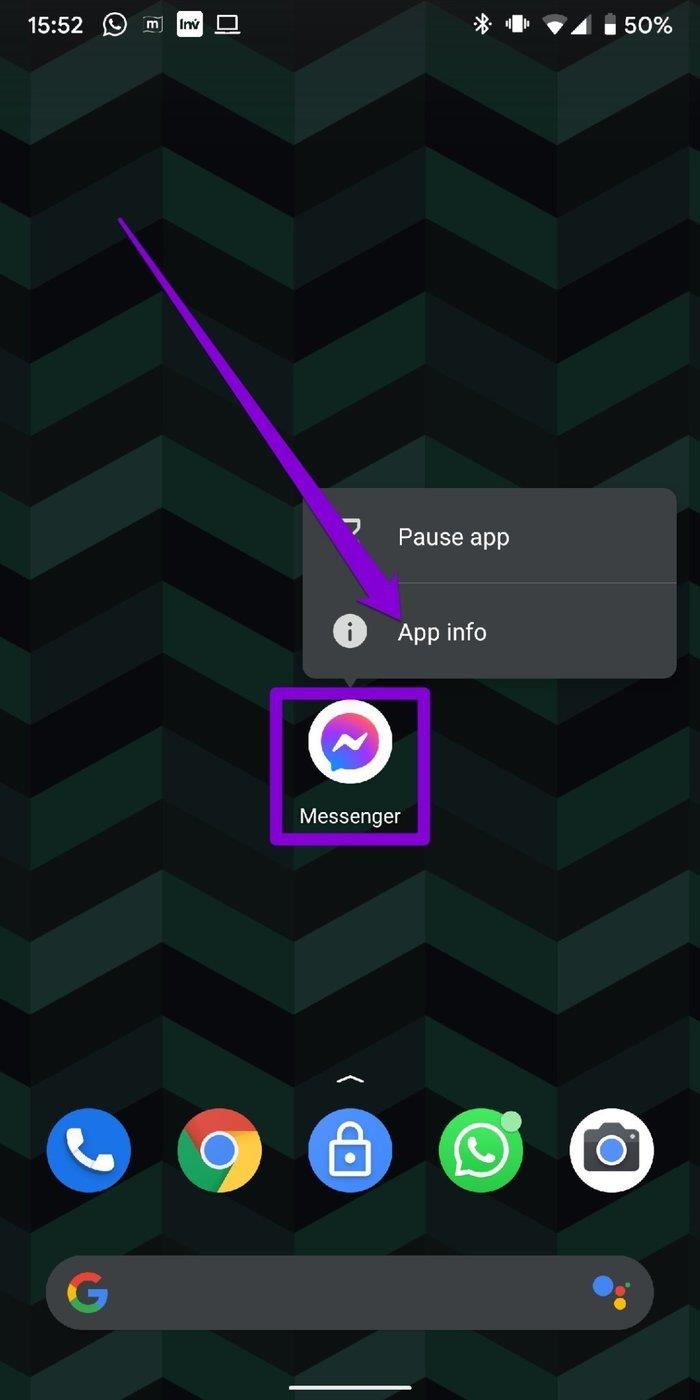
Étape 2 : Sur la page d'informations sur l'application, accédez à Notifications et activez l'option Toutes les notifications Messenger. Vérifiez également les préférences de notification.
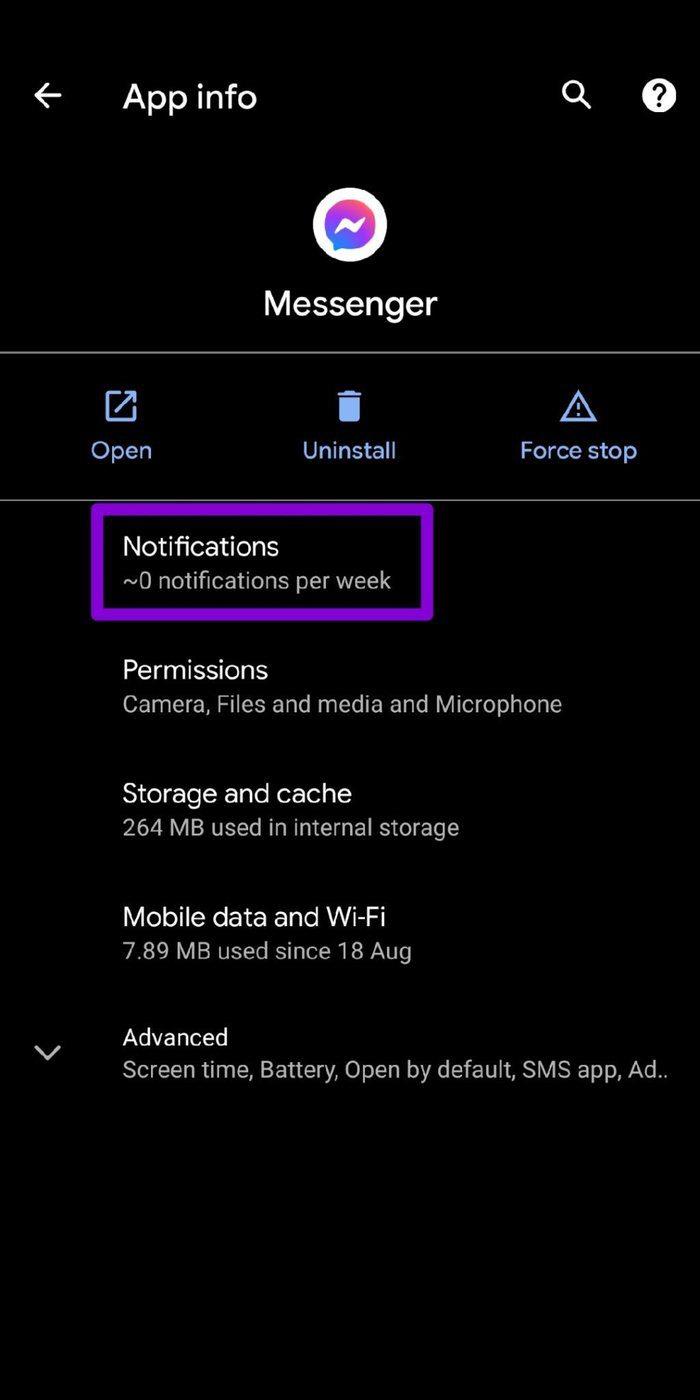
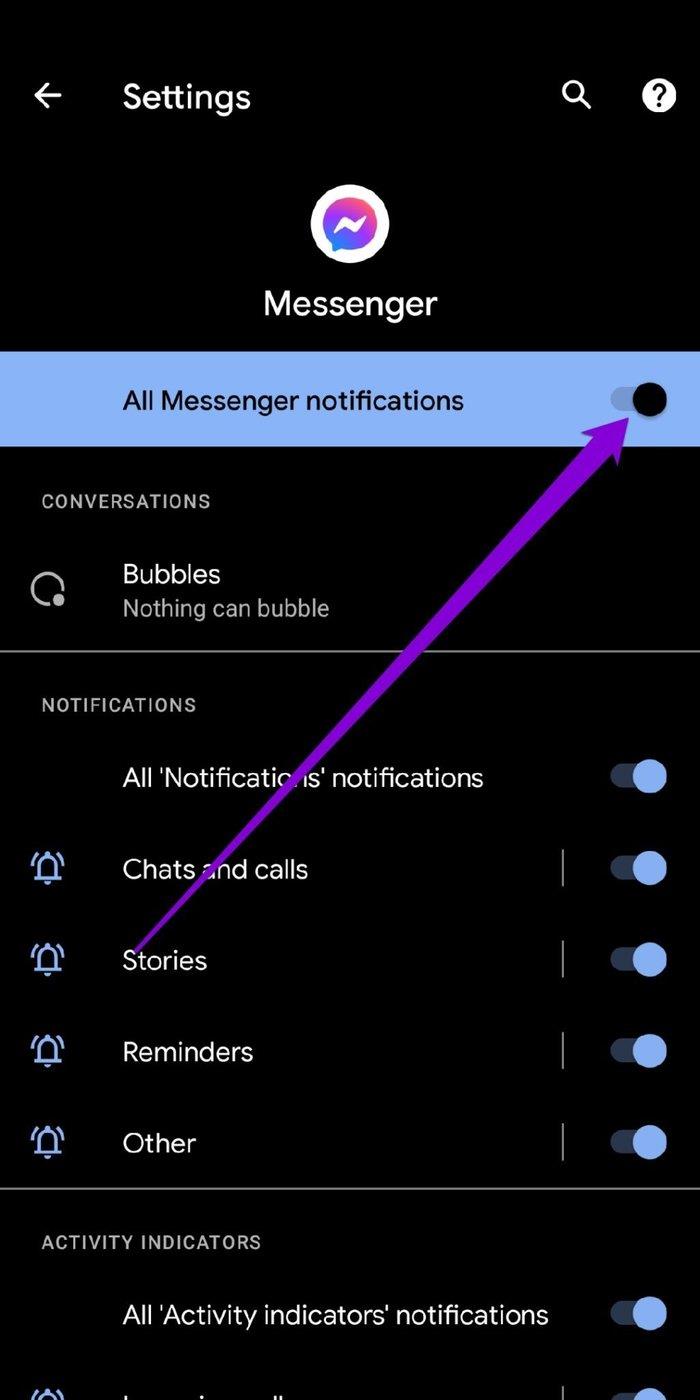
iPhone
Étape 1 : Ouvrez les paramètres et faites défiler vers le bas pour appuyer sur Messenger.
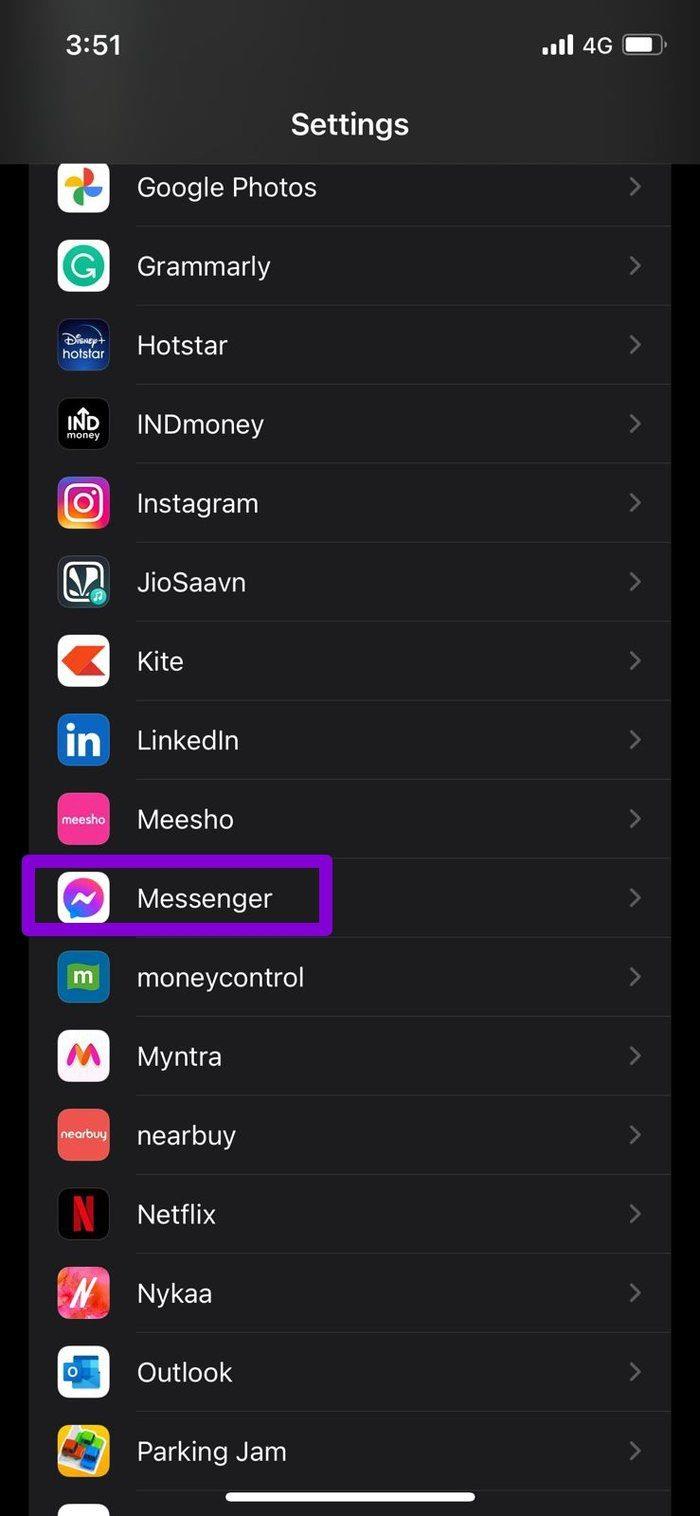
Étape 2 : Allez maintenant dans Notifications et activez l'option Autoriser la notification. Assurez-vous que l'application est également autorisée à envoyer des alertes sur l'écran de verrouillage, le centre de notification et les bannières.
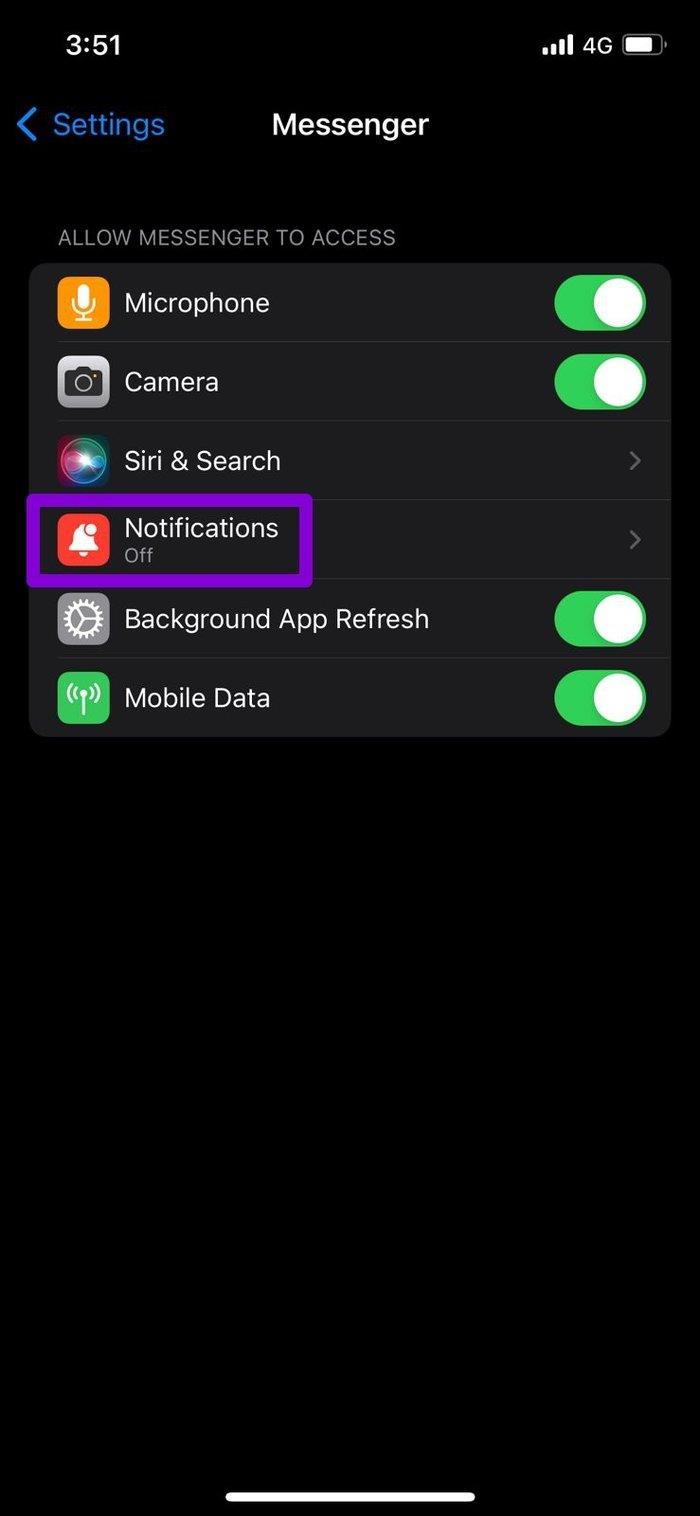
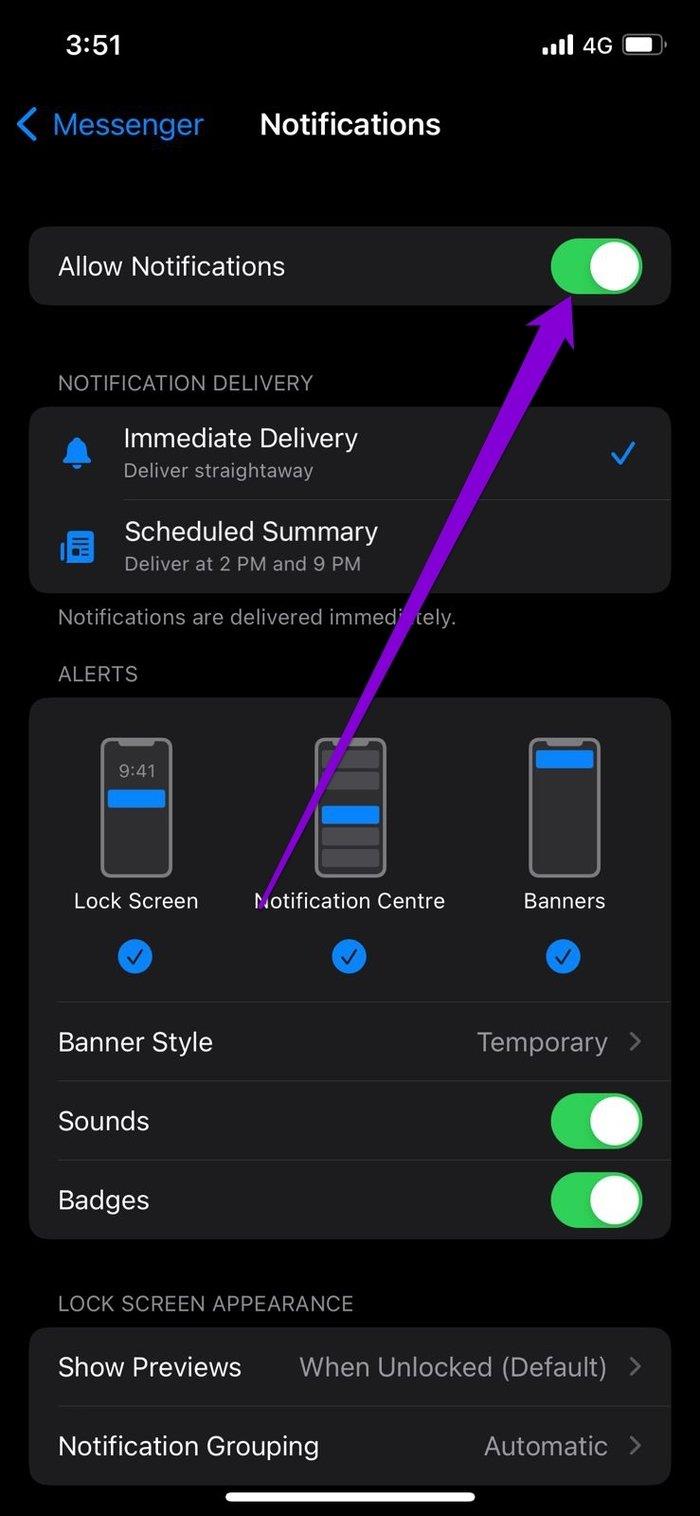
3. Vérifiez les paramètres de notification dans l'application
En plus de vérifier les paramètres de notification sur votre téléphone, vous devez également vérifier les paramètres de l'application pour activer les notifications à partir de là. Voici comment.
Étape 1 : Lancez l'application Messenger sur votre téléphone et appuyez sur votre photo de profil en haut à gauche.
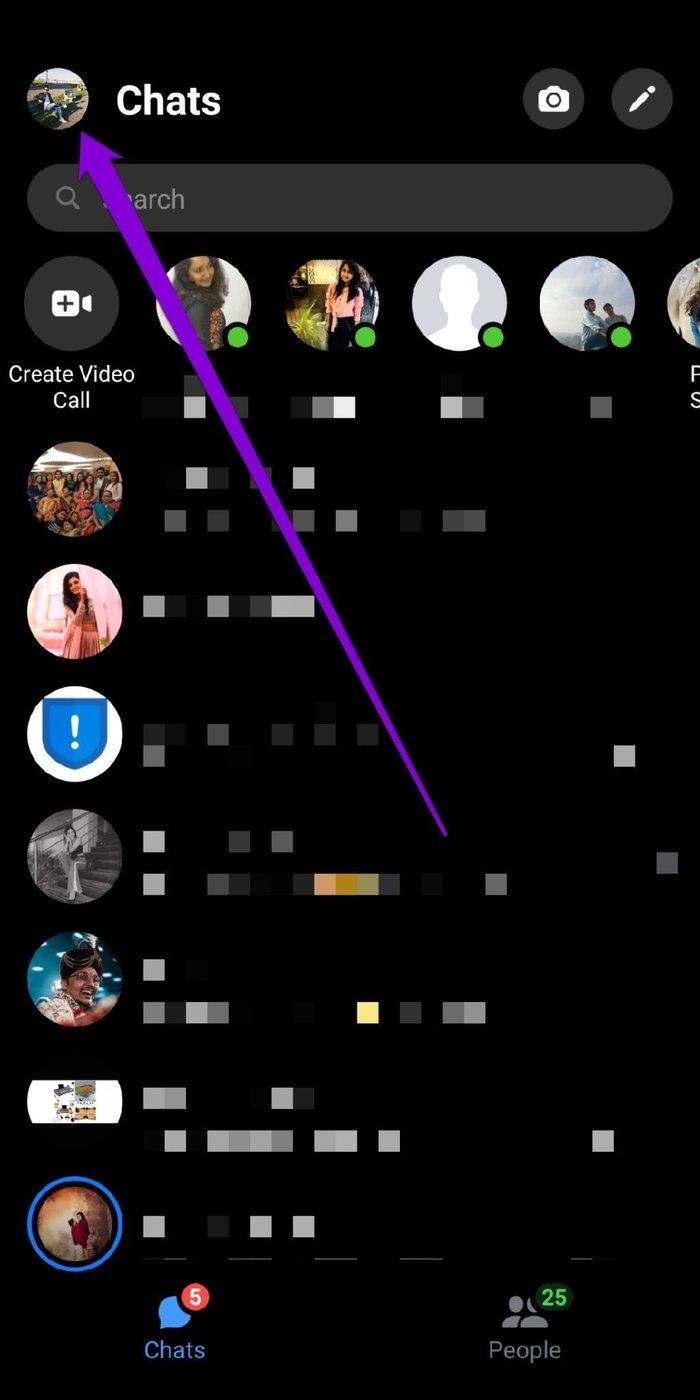
Étape 2 : Faites défiler jusqu'à Préférences et appuyez sur Notifications et sons. Assurez-vous que les notifications sont activées.
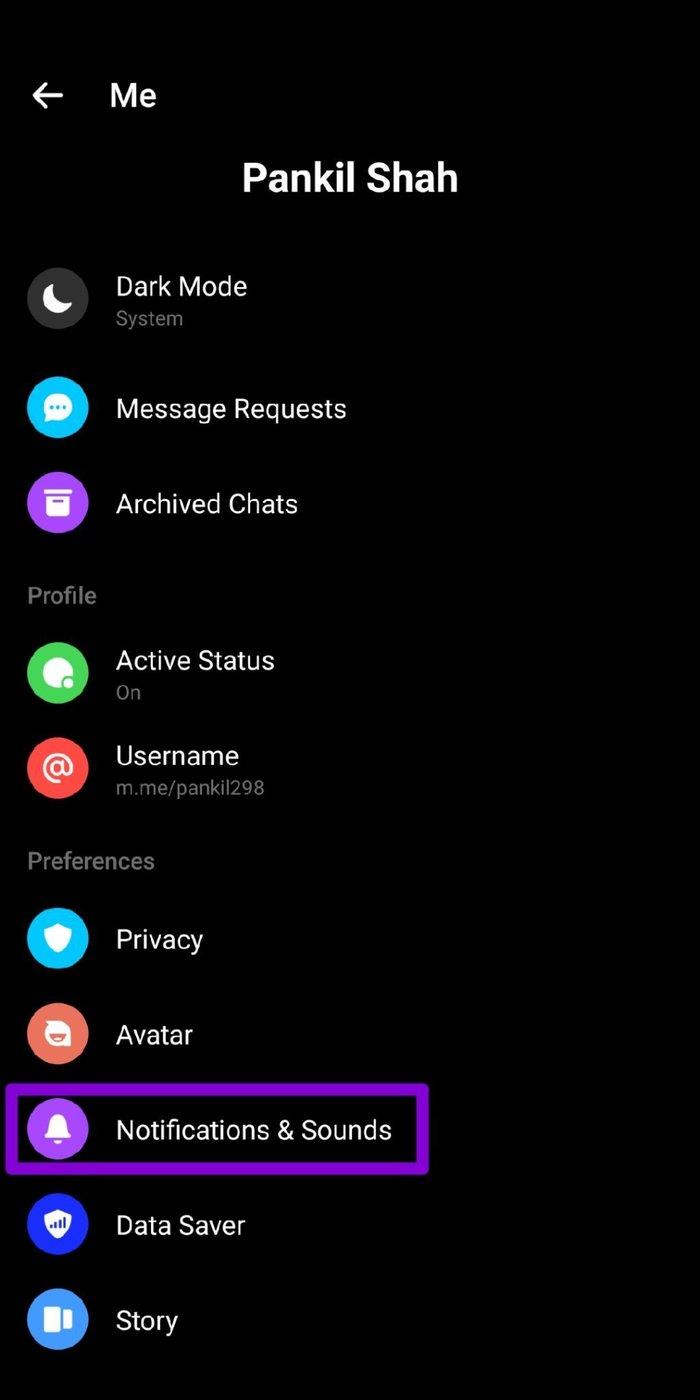

4. Activer l'actualisation de l'application en arrière-plan
L'actualisation de l'application en arrière-plan est une fonctionnalité qui permet à des applications telles que Messenger de fonctionner en arrière-plan et de recevoir des notifications push. Ainsi, si Messenger n'est pas en mesure d'envoyer des notifications push, vous avez peut-être désactivé l'utilisation des données d'arrière-plan pour cette application. Si c'est le cas, voici comment l'activer.
Android
Étape 1 : Appuyez longuement sur l'icône Messenger et sélectionnez Informations sur l'application dans le menu qui s'affiche.
Étape 2 : Allez maintenant dans "Données mobiles et Wi-Fi" et activez les commutateurs à côté de "Données d'arrière-plan" et "Utilisation illimitée des données".
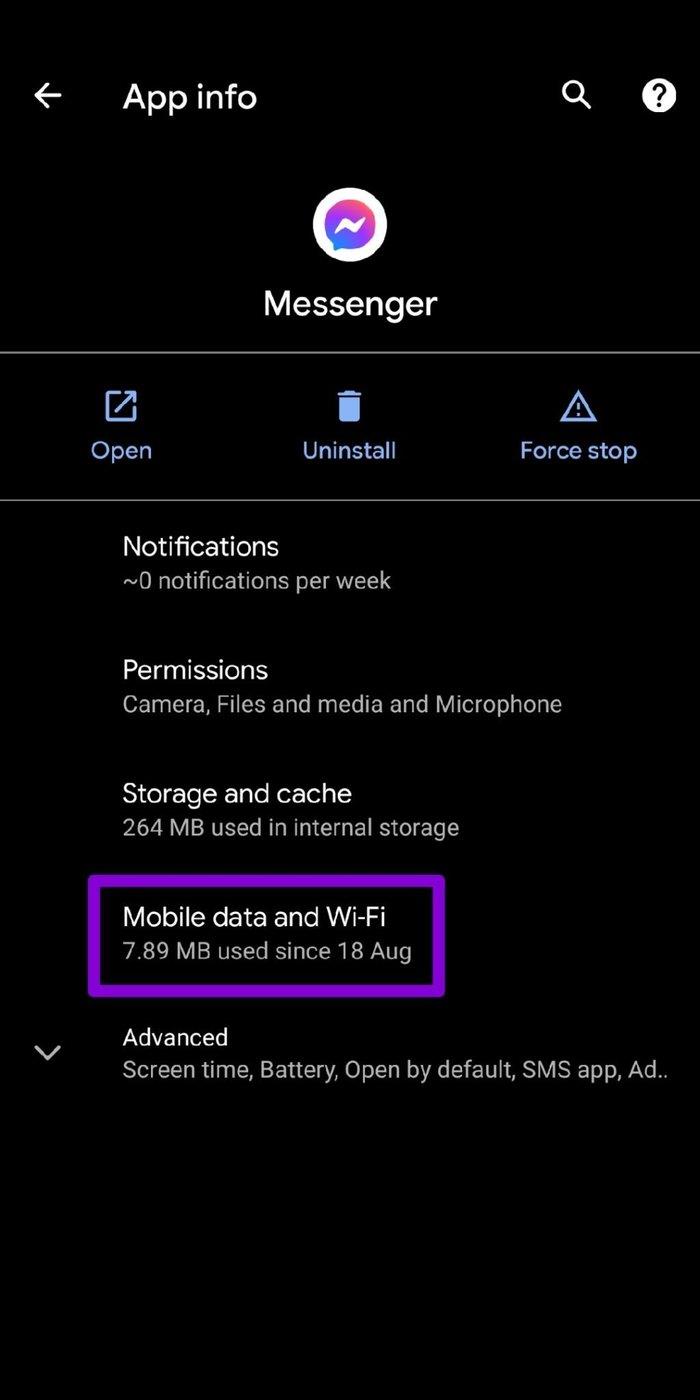
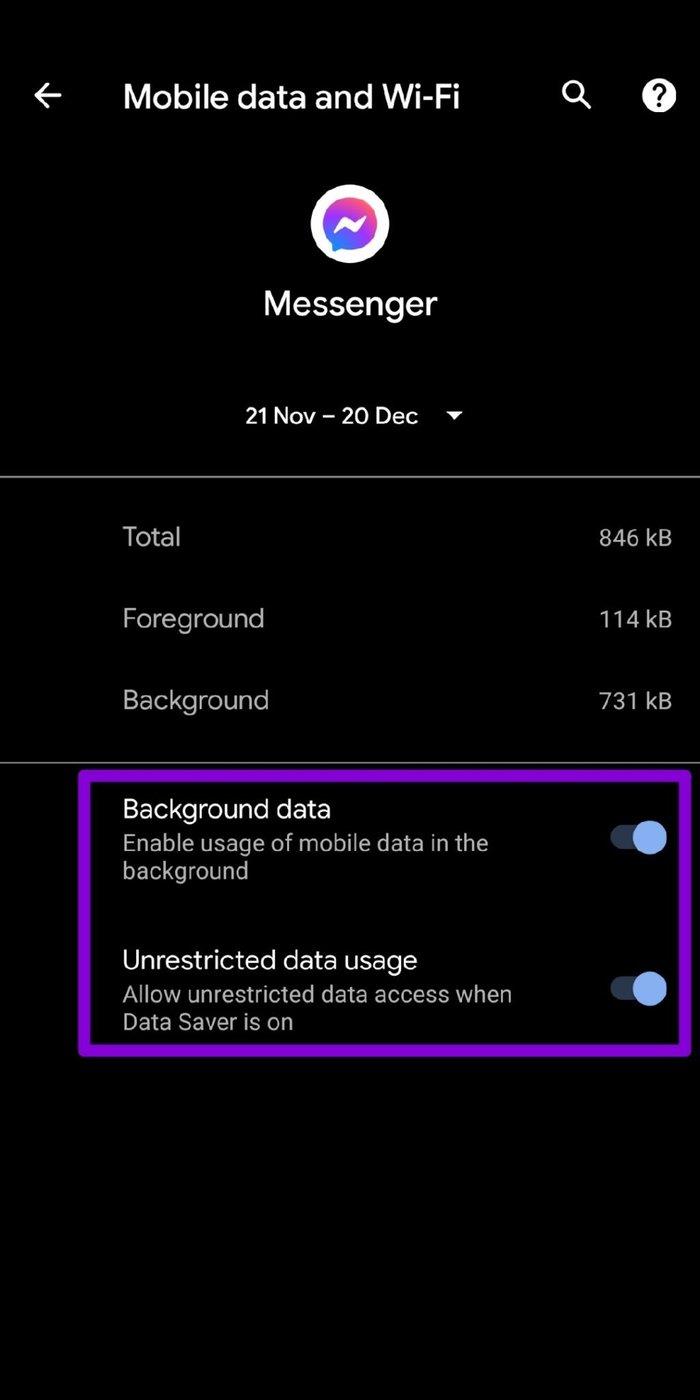
iPhone
Étape 1 : Ouvrez l'application Paramètres sur votre téléphone, accédez à Général et appuyez sur Actualisation de l'application en arrière-plan.
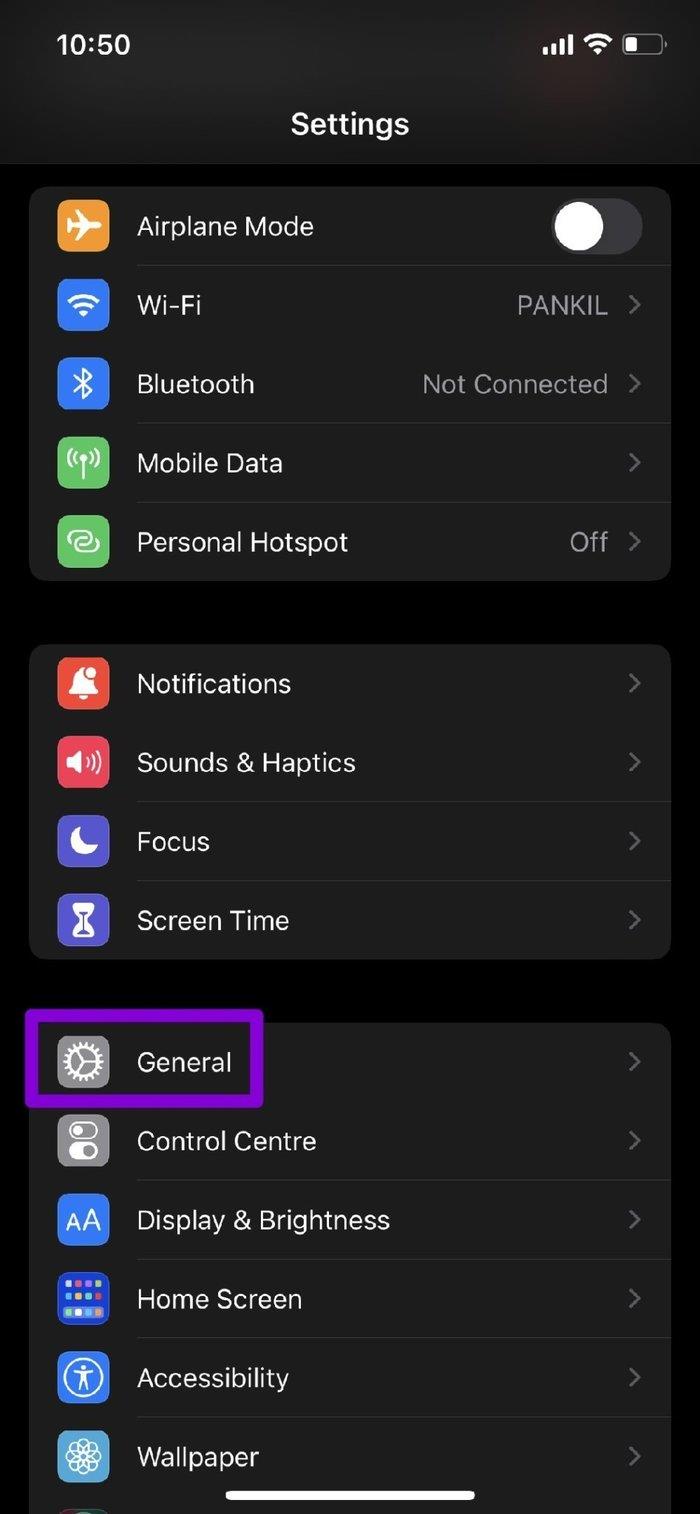
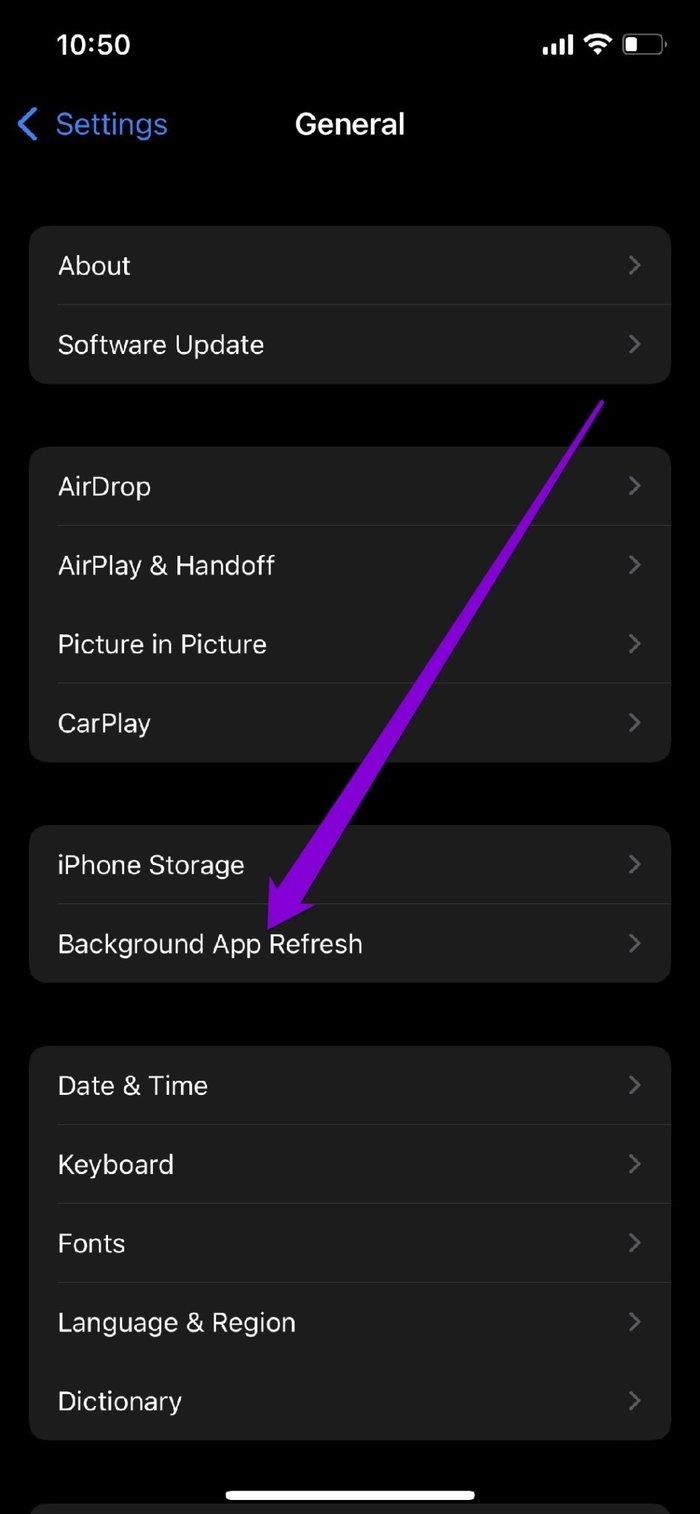
Étape 2 : Faites défiler vers le bas jusqu'à Messenger pour activer la bascule pour le même.
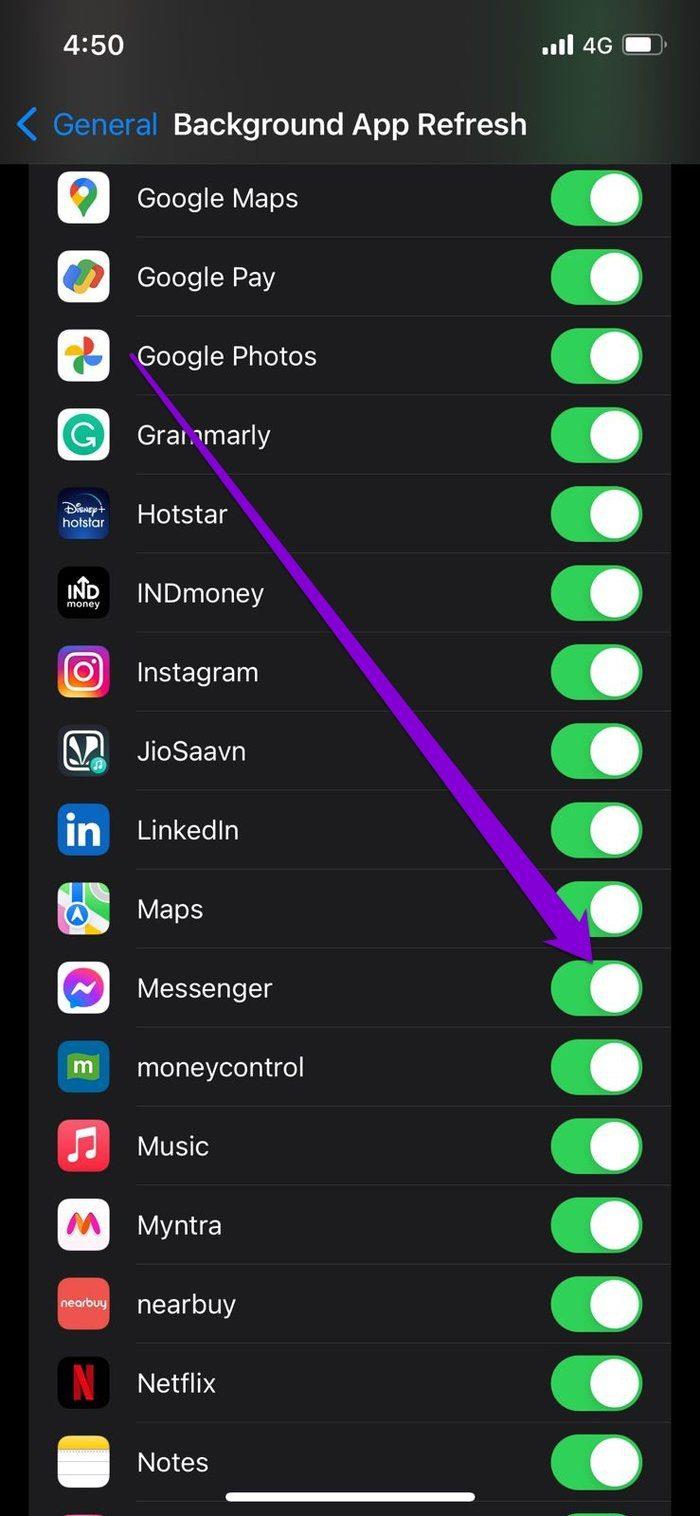
5. Désactiver Ne pas déranger
Ne pas déranger est une fonctionnalité pratique que l'on trouve sur la plupart des téléphones de nos jours. Lorsqu'il est activé, il désactive efficacement toutes les notifications des applications et des contacts. Ainsi, si vous avez accidentellement activé le NPD sur votre Android ou votre iPhone, vous ne recevrez peut-être pas de notifications de l'un d'eux, y compris de Facebook Messenger.
Android
Pour désactiver Ne pas déranger sur Android, ouvrez Paramètres et accédez à Son. Maintenant, appuyez sur Ne pas déranger et désactivez-le.
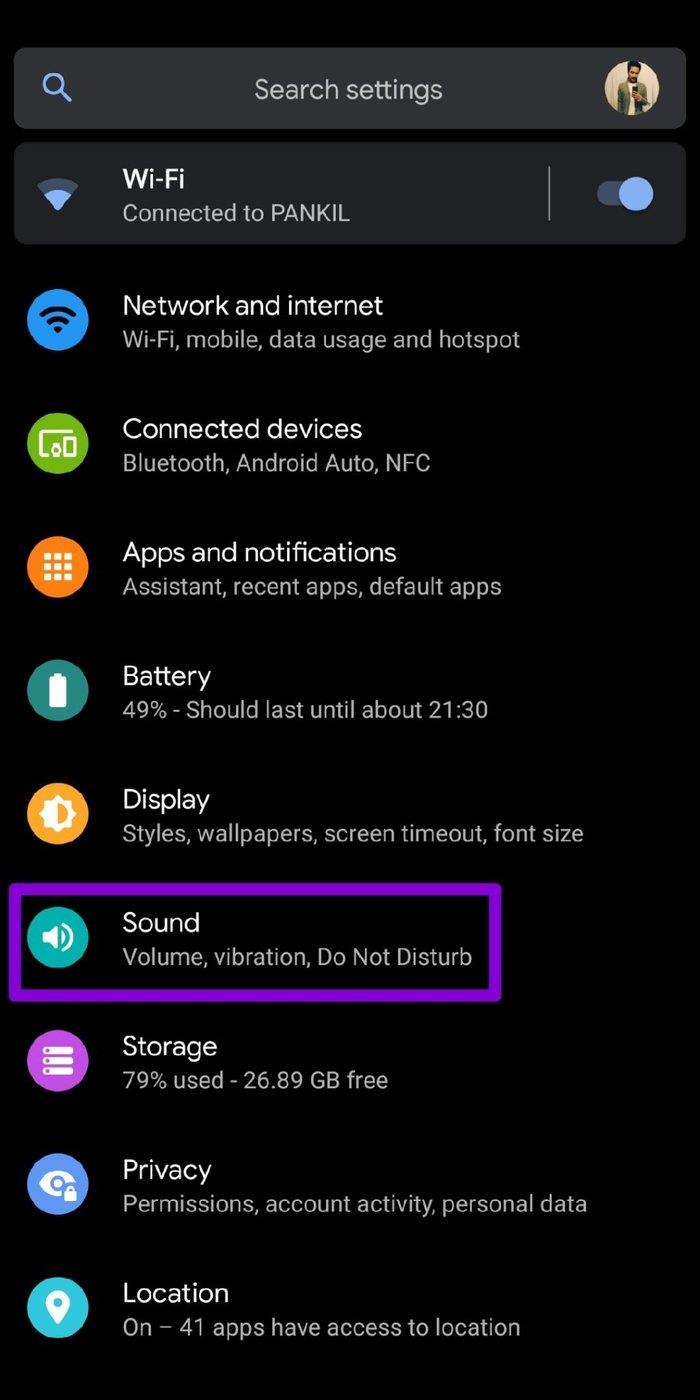
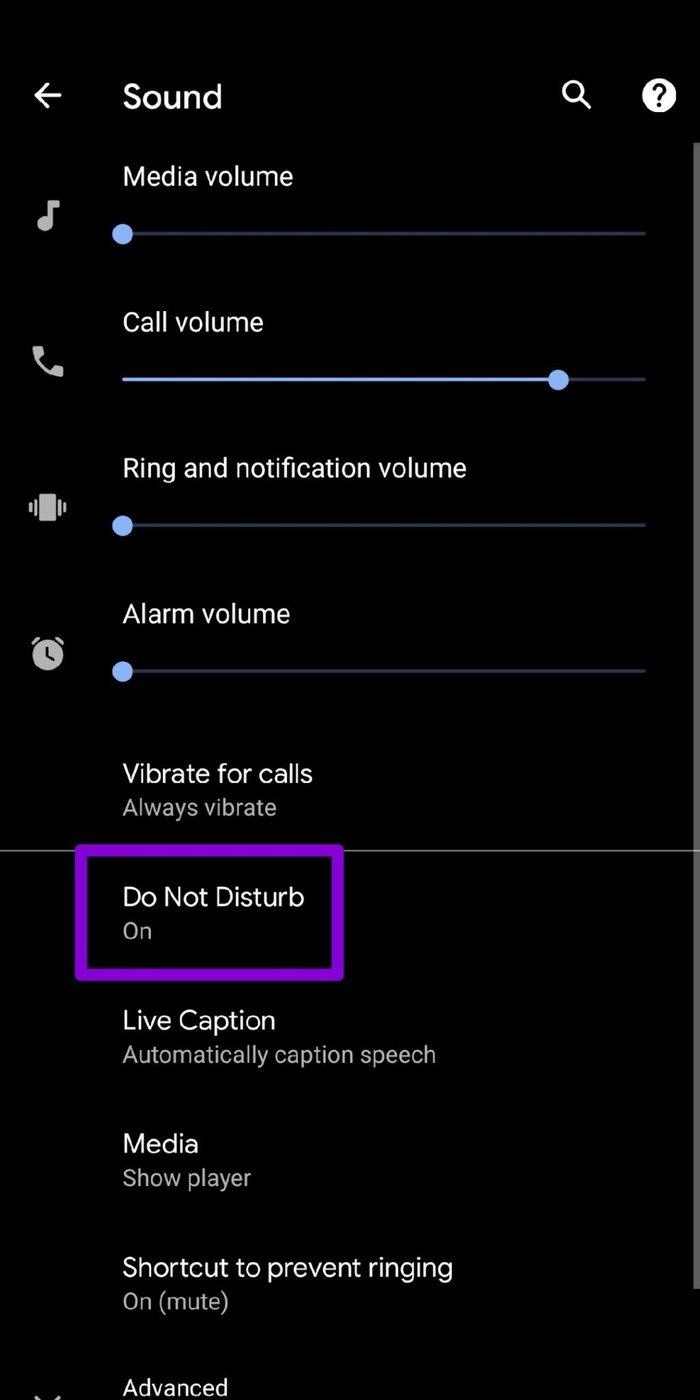
iPhone
Pour désactiver le mode Focus sur iPhone, ouvrez l'application Paramètres et accédez à Focus. Appuyez maintenant sur l'option Ne pas déranger.
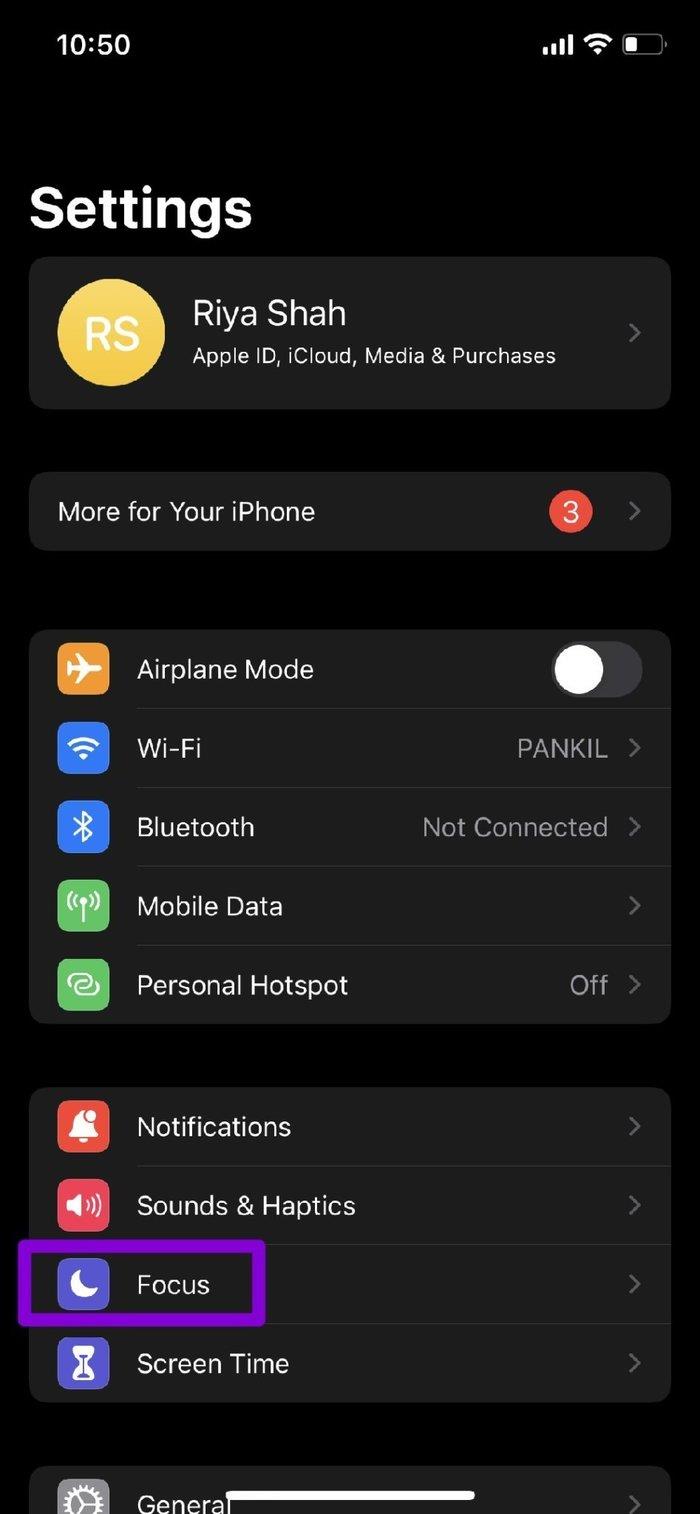
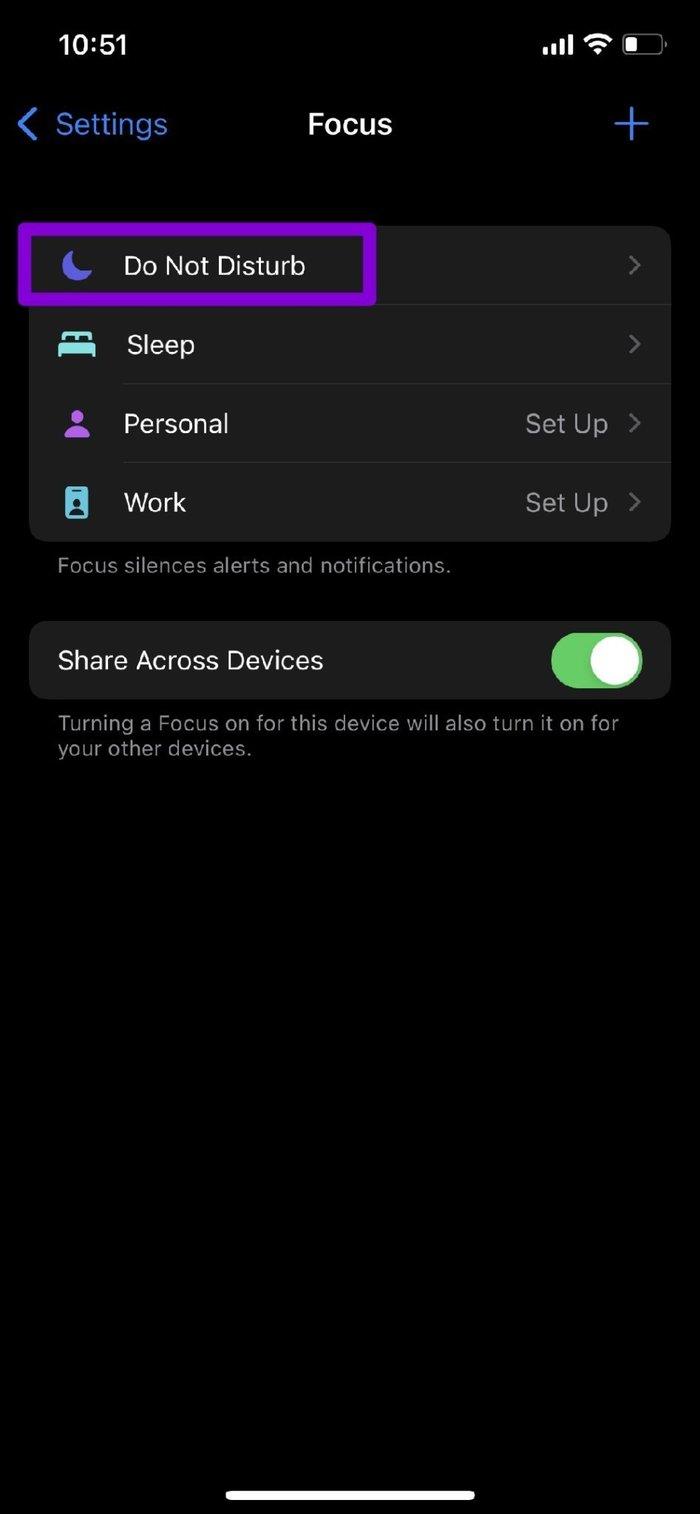
Enfin, désactivez le commutateur à côté de l'option Ne pas déranger.
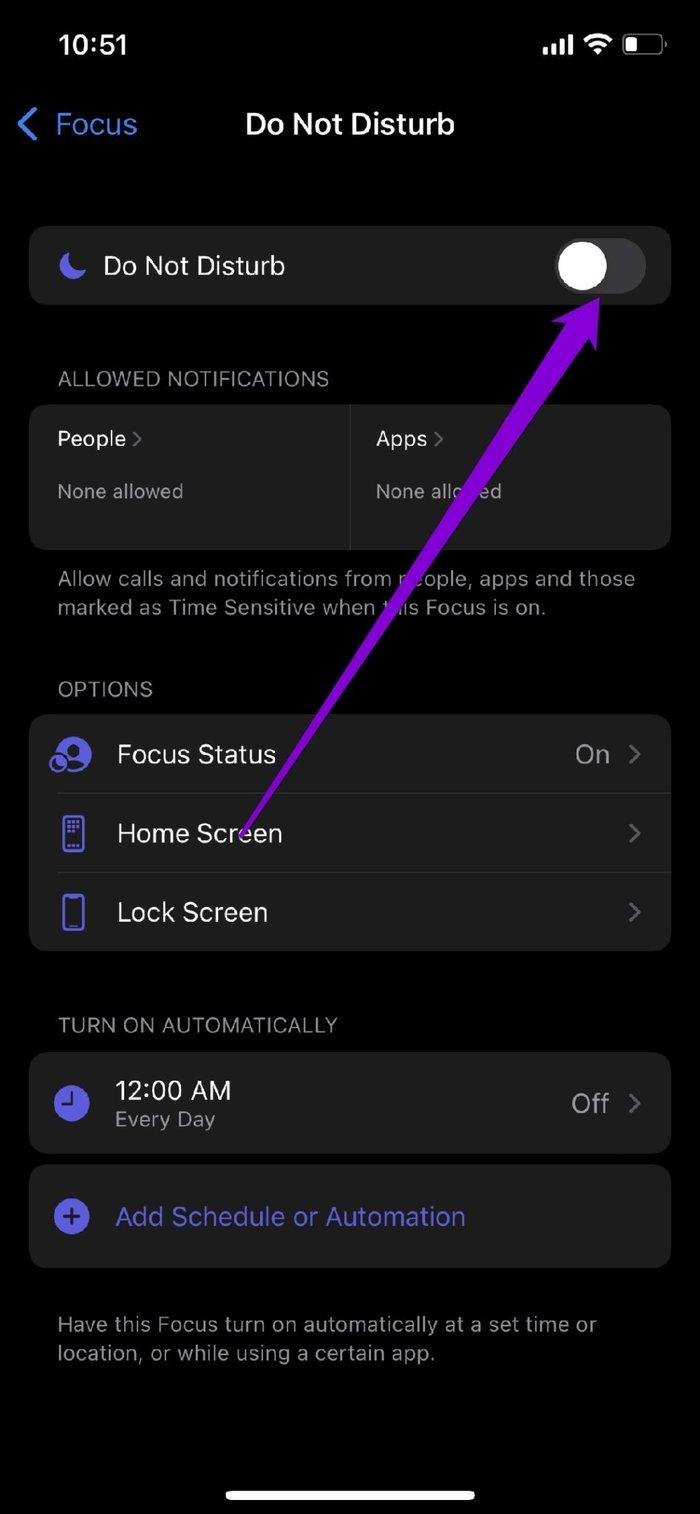
6. Activer les contacts
Si Messenger n'envoie pas de notifications pour le chat d'une personne spécifique, il vaut la peine de vérifier si vous avez désactivé ce contact . Si tel est le cas, vous pouvez suivre les étapes ci-dessous pour réactiver ce contact.
Étape 1 : Ouvrez l'application Messenger sur votre téléphone. Ici, vous verrez l'icône en forme de cloche barrée à côté des discussions en sourdine.
Étape 2 : Appuyez longuement sur la conversation et sélectionnez Activer les notifications dans le menu.

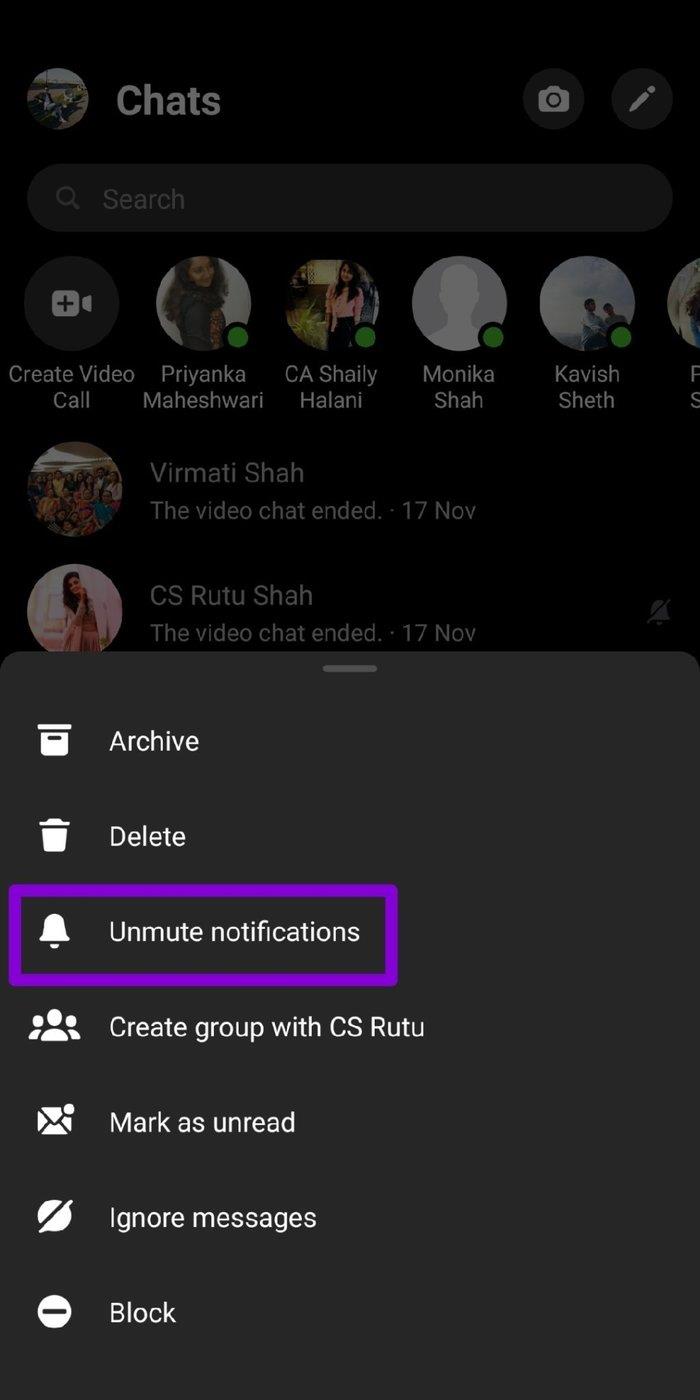
7. Mettre à jour Facebook Messenger
Facebook Messenger reçoit régulièrement des mises à jour d'applications sur Android et iPhone. Ces mises à jour apportent souvent des corrections de bogues et des améliorations. Ainsi, si le problème de notification se produit en raison d'un bogue de l'application, la mise à jour vers la dernière version résoudra le problème.
8. Réinstallez Facebook Messenger
Si le problème persiste même après la mise à jour de l'application, vous devrez désinstaller l'application Messenger et la réinstaller. Cela devrait supprimer toutes les données d'application de votre téléphone, y compris le cache, et lui donner un nouveau départ.
Recevez une notification
Les notifications de Facebook Messenger vous aident à vérifier les messages importants et à ne jamais manquer les discussions de vos amis et de votre famille. Les méthodes mentionnées ci-dessus devraient vous aider à résoudre définitivement le problème des notifications de Messenger.
Vous êtes confronté au problème du logiciel AMD Adrenalin qui ne fonctionne pas ou ne s
Pour corriger l
Apprenez à maîtriser le chat Zoom, une fonctionnalité essentielle pour les visioconférences, avec nos conseils et astuces.
Découvrez notre examen approfondi de l
Découvrez comment récupérer votre Instagram après avoir été désactivé en suivant nos étapes claires et simples.
Découvrez comment savoir qui a consulté votre profil Instagram avec nos solutions pratiques. Sauvegardez votre vie privée tout en restant informé !
Apprenez à créer des GIF animés facilement avec votre Galaxy S22. Découvrez les méthodes intégrées et des applications pratiques pour enrichir votre expérience.
Découvrez comment changer la devise dans Google Maps en quelques étapes simples pour mieux planifier vos finances durant votre voyage.
Microsoft Teams s
Vous obtenez l








